Če imate zaklenjeno opravilno vrstico, jo bo potrebno odkleniti.
To preverite tako, da z desnim miškinim gumbom kliknite na opravilno vrstico in izberite Zakleni opravilno vrstico.
Pred izbiro Zakleni opravilno vrstico ne sme biti kljukice (kot na moji sliki).
|
|||||
 |
|||||
|
|||||
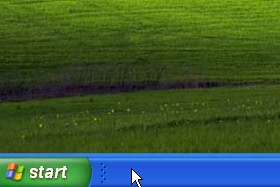
Opravilno vrstico bomo premaknili.
Držite z miško na opravilni vrstici... |
|||||
|
|||||
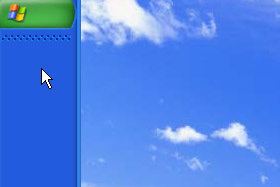
... in jo povlecite na desno stran ekrana.
|
|||||
|
|||||
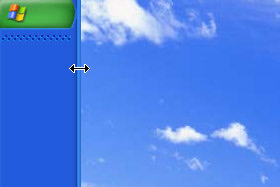
Z miško se premaknite na rob opravilne vrstice, da se prikaže miškin kurzor za raztegovanje (glej sliko).
Potem pa držite z miškinim gumbom za rob opravilne vrstice ... |
|||||
|
|
|
|||||
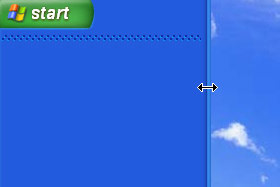
... in jo raztgenite v sredino ekrana (glej sliko).
|
|||||
|
|||||
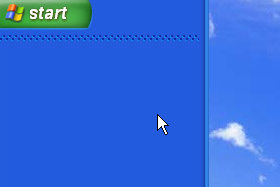
Opravilno vrstico lahko premaknete na vse štiri dele ekrana.
Držite opravilno vrstico z miško ... |
|||||
|
|||||
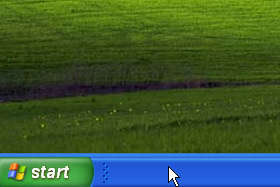
... in jo povlecite nazaj v spodnji del ekrana.
|
|||||
|
|||||

Opravilno vrstico bomo sedaj še skrili.
Kliknite na opravilno vrstico z desnim miškinim gumbom in izberite Lastnosti. |
|||||
|
|||||

Označite Samodejno skrij opravilno vrstico in kliknite na gumb V redu.
|
|||||
|
|||||

Opravilna vrstica se je skrila.
|
|||||
|
|||||
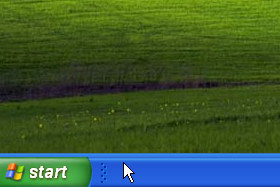
Prikažemo jo tako, da se z miško premaknemo na spodnji del ekrana.
|
|||||

